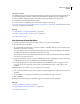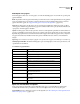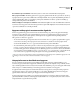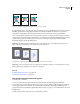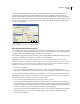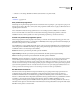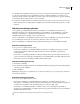Operation Manual
627
INDESIGN CS4 GEBRUIKEN
Afdrukken
Doorgaans zijn de afdrukstand die is ingesteld in Documentinstelling (Bestand > Documentinstelling), en de
paginastand die is ingesteld in het gedeelte Instellen van het dialoogvenster Afdrukken (beide Staand of beide
Liggend), gelijk aan elkaar, ongeacht of u op de normale manier of gekanteld afdrukt. Als u echter spreads afdrukt,
kunt u een ander papierformaat en een andere afdrukstand (bijvoorbeeld Liggend) kiezen zodat alle pagina's van een
spread op één blad passen. Als u de spreadweergave hebt geroteerd, wilt u wellicht de afdrukstand wijzigen om de
spread correct af te drukken.
Afdrukstandknoppen
A. Staand B. Liggend C. Staand omkeren D. Liggend omkeren
Een aangepast papierformaat opgeven
Als u een printer hebt waarop meerdere papierformaten kunnen worden gebruikt, bijvoorbeeld een imagesetter met
hoge resolutie, kunt u aangepast papierformaat opgeven wanneer u gaat afdrukken. Deze optie is alleen in InDesign
beschikbaar als de geselecteerde PPD aangepaste papierformaten ondersteunt.
Het maximale aangepaste papierformaat dat u kunt opgeven, is afhankelijk van het maximale afbeeldingsgebied van
de imagesetter. Raadpleeg de documentatie bij de printer voor meer informatie.
Opmerking: De opties voor een aangepast papierformaat voor niet-PostScript-printers kunnen niet vanuit het
dialoogvenster Afdrukken van InDesign worden ingesteld. Als u deze printerspecifieke functies wilt instellen, klikt u op
Instellen (Windows), Printer (Mac OS) of Pagina-instelling (Mac OS) in het dialoogvenster Afdrukken van InDesign.
Raadpleeg de documentatie van uw niet-PostScript-printer voor verdere informatie.
1 Kies Bestand > Afdrukken.
2 Als u een PostScript-bestand afdrukt, kiest u PostScript voor Printer in het gedeelte Algemeen van het
dialoogvenster Afdrukken. Vervolgens selecteert u het PPD-bestand dat aangepaste papierformaten ondersteunt.
3 Kies in het gedeelte Instellen van het dialoogvenster Afdrukken de optie Aangepast in het menu Papierformaat.
Opmerking: Als de optie Aangepast niet beschikbaar is, worden aangepaste papierformaten niet ondersteund door het
PPD-bestand dat u tijdens het instellen van de printer hebt geïnstalleerd.
4 Voer een van de volgende handelingen uit om de hoogte en breedte op te geven:
• Als u InDesign het kleinste papierformaat wilt laten bepalen dat nodig is voor de inhoud van het document, de
drukkersmarkeringen, en het afloopgebied en de witruimte rond pagina, selecteert u Automatisch bij Breedte en
Hoogte. De standaardoptie Automatisch is eveneens de beste optie als u verschillende paginaformaten in een boek
gebruikt en u afdrukt op doorlopende media, zoals een filmrol of fotogevoelig papier.
• Als u een groter formaat dan het standaardformaat op wilt geven, voert u de gewenste afmetingen in de tekstvakken
Breedte en Hoogte in. Voer een hogere waarde in. Bij een lagere waarde dan de standaardwaarden kan het
document worden bijgeknipt.
A B
C
D